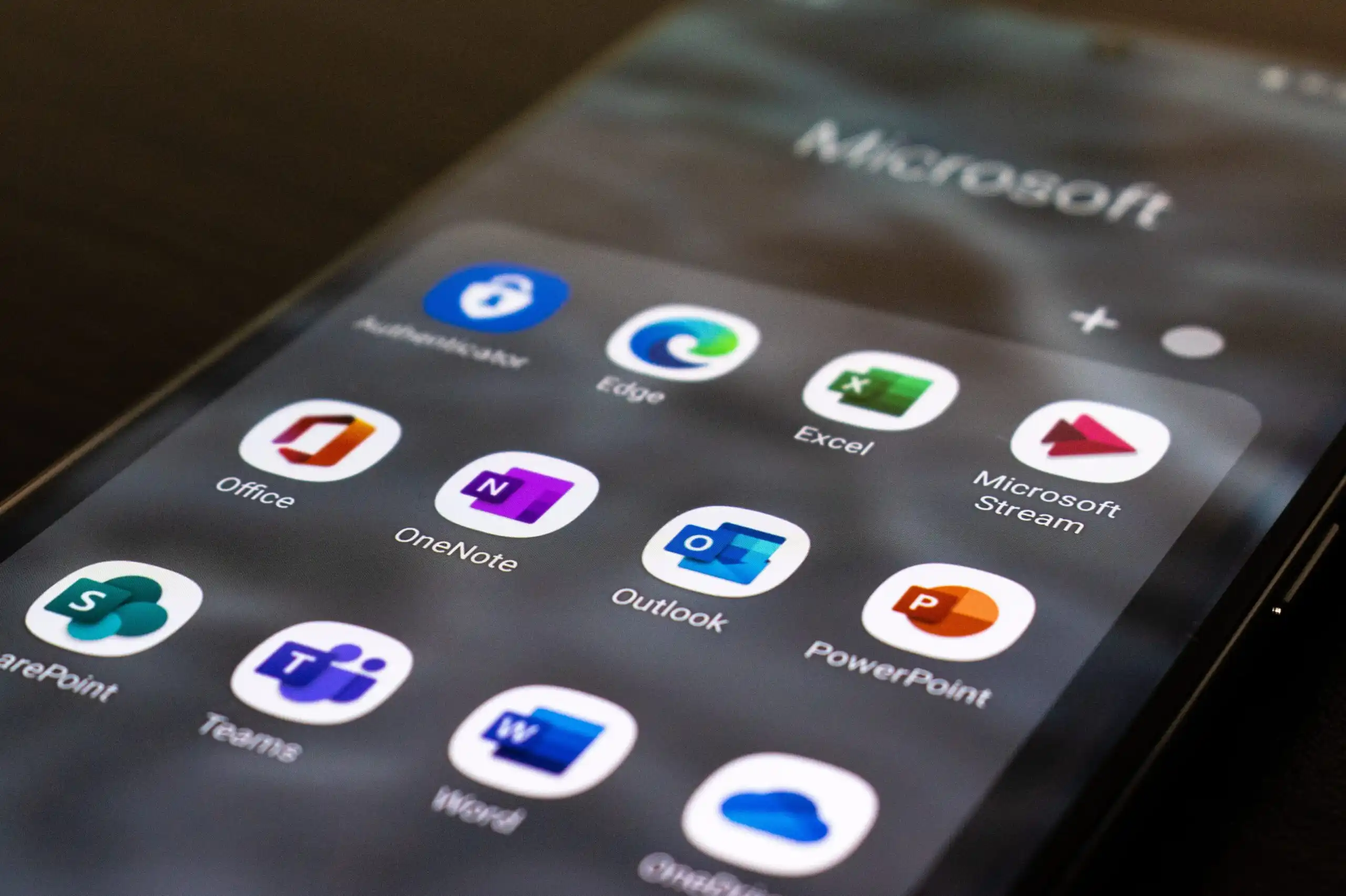Nie czytaj tego artykułu jeśli nie jesteś administratorem obeznanym z Microsoft 365 lub Microsoft Exchange OnPremise. Poniższa wiedza będzie wymagała dobrej znajomości tej technologii.
Jeśli jednak temat Cię interesuje możesz się z nami skontaktować i na pewno uzyskasz odpowiednią pomoc!
"Udostępnione skrzynki pocztowe" (Shared Mailbox) ułatwiają wyznaczonej grupie osób monitorowanie wiadomości e-mail i wysyłanie ich ze wspólnego konta, na przykład z publicznych adresów e-mail, takich jak info@firma.com lub kontakt@firma.com.
Pakiet informacji o Shared Mailbox
- Dużą zaletą "Udostępnionej skrzynki pocztowej" jest fakt, że nie potrzebuje licencji Microsoft 365 bądź Exchange Online;
- Taką skrzynkę musimy podpiąć pod minimum jednego użytkownika;
- Outlook po konfiguracji konta użytkownika np. jan.kowalski@firma.com podłączy automatycznie
skrzynkę udostępnioną kontakt@firma.com.
- Domyślnie wiadomości wysłane i usunięte są przechowywane w folderach danego pracownika,
a nie w folderach skrzynki udostępnionej tak jak naturalnie mogłoby się wydawać.
Poniżej przedstawiamy instrukcję jak zrobić by elementy wysłane i usunięte były przechowywane w "Udostępnionej skrzynce pocztowej"
Ustawienie wiadomości wysłanych tak aby znajdowały się w folderze skrzynki udostępnionej
Najpierw należy ustawić parametry w Microsoft 365 z PowerShella
1. Podłączenie Powershellem do usługi Microsoft 365
$UserCredential= Get-Credential (wpisujemy login i hasło admina Microsoft 365)
$Session = New-PSSession -ConfigurationName Microsoft.Exchange `
-ConnectionUri https://outlook.office365.com/powershell-liveid/ `
-Credential $UserCredential `
-Authentication Basic `
-AllowRedirection
Import-PSSession $Session
2. Ustawienie paramterów odpowiedzialnych za wiadomości:
Get-Mailbox Nazwa_Konta_Udostępnionego | Set-Mailbox -MessageCopyForSentAsEnabled $true -MessageCopyForSendOnBehalfEnabled $true
W każdym Outlooku w którym chcemy aby zmiana zaszła wykonujemy:
1. Otwieramy rejestr HKEY_CURRENT_USER\Software\Microsoft\Office\XX.0\Outlook\Preferences\
2. Jeżeli nie ma wartości
DelegateSentItemsStyle (DWORD / DWORD32) to tworzymy;
3. Ustawiamy wartość DelegateSentItemsStyle na 1 (wartość 0 powoduje że wiadomości wysłane będą skrzynce użytkownika);
4. Restart Outlook'a
XX to numer Office (16.0 = Office 2016, 15.0 = Office 2013, 14.0 = Office 2010, 12.0 = Office 2007).
Ustawienie wiadomości usuniętych tak aby znajdowały się w folderze skrzynki udostępnionej
Tutaj nie musimy nic ustawiać w Microsoft 365
1. Otwieramy rejestr;
HKEY_CURRENT_USER\Software\Microsoft\Office\XX.0\Outlook\Options\General;
2. Jeżeli nie ma wartości
DelegateWastebasketStyle (DWORD / DWORD32) to tworzymy;
3. Ustawiamy wartość DelegateWastebasketStyle na 4 (wartość 8 powoduje że wiadomości usunięte będą skrzynce użytkownika);
4. Restart Outlook'a
XX to numer Office (16.0 = Office 2016, 15.0 = Office 2013, 14.0 = Office 2010, 12.0 = Office 2007).
Masz pytania lub problemy informatyczne? Zgłoś je do nas.
Znajdziemy na nie odpowiedź i opublikujemy na naszym blogu.
ZNAJDŹ NAS NA:
youtube.com/user/DreamITeam
facebook.com/DreamITeamspzoo
twitter.com/DreamITeam
linkedin.com/company/dreamiteam/